DCP-8070D
FAQ & Fehlerbehebung |
Duplexkopie (1-seitig zu 2-seitig)
Die Duplexkopier (1-seitig zu 2-seitig) Funktion ermöglicht Ihnen, eine doppel-seitige Kopie von zwei einseitigen Dokumenten zu machen.
SCHRITT I:
Prüfen Sie zunächst den Kopiertyp der zu Ihren Dokumenten passt.
-
Kopiertyp = 1seitig -> 2seitig L:
Wenn Sie Ihre Dokumente lesen wollen wie unten zu sehen, indem Sie es auf die lange Kante umklappen, ist der Kopiertyp "1seitig -> 2seitig L".
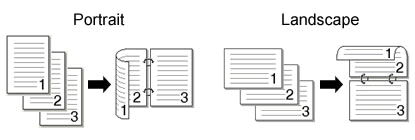
-
Kopiertyp = 1seitig -> 2seitig S:
Wenn Sie Ihre Dokumente lesen wollen wie unten zu sehen, indem Sie es auf die kurze Kante umklappen, ist der Kopiertyp "1seitig -> 2seitig S".
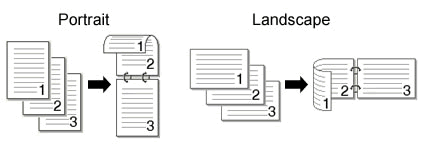
SCHRITT II:
Wählen Sie aus was Sie nutzen möchten um eine 2-seitige (duplex) Kopie zu machen, das Scannerglas oder den Automatischen Dokumenteneinzug Feeder (ADF).
-
Wenn Sie das Scannerglas nutzen, gehen Sie zu Fall A: 2-seitiges (duplex) kopieren vom Scannerglas.
- Wenn Sie den Automatischen Dokumenteneinzug (ADF) nutzen, gehen Sie zu Fall B: 2-seitiges (duplex) kopieren vom Automatischen Dokumenteneinzug (ADF). (Gilt nur für Modelle mit ADF)
Fall A: 2-seitiges (duplex) kopieren mit dem Scannerglas
HINWEIS: Unten zu sehende Abbildungen sind repräsentativ und können von Ihrem Brothergerät abweichen.
-
Heben Sie die Dokumentenabdeckung, platzieren Sie Ihr Dokument mit der Schriftseite nach unten auf das Scannerglas und schließen dann die Dokumentenabdeckung.
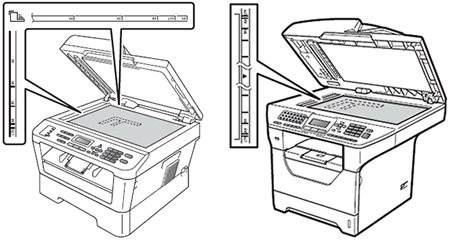
-
Folgen Sie einem der unteren Schritte:
Für Modelle mit FAX Funktion:- Drücken Sie KOPIEREN.
- Nutzen Sie den Nummernblock um die Kopieranzahl einzugeben (bis zu 99).
Für Modelle ohne FAX Funktion:
Drücken Sie Pfeil nach Oben oder Unten um die Kopieranzahl einzugeben (bis zu 99).
- Drücken Sie DUPLEX.
- Wählen Sie den Kopiertyp (1seitig -> 2seitig L oder 1seitig -> 2seitig S), den Sie in SCHRITT I geprüft haben, indem Sie Pfeil nach Oben oder Unten drücken.
- Drücken Sie OK.
- Drücken Sie Start um das Dokument zu kopieren.
-
Nachdem die erste Seite des Dokuments gescannt wurde, erscheint eine Meldung mit der Frage, ob eine weitere Seite gescannt werden soll. Folgen Sie einem der unteren Schritte:
Für Modelle mit FAX Funktion:
Drücken Sie 1 und wählen JA.
Für Modelle ohne FAX Funkion:
Drücken Sie Pfeil nach Oben und wählen JA.
-
Die Meldung auf dem LCD ändert sich zu Nächste Seite einstellen, drücken Sie dann OK. Heben Sie die Dokumentenabdeckung und platzieren Sie die nächste Seite mit der Schriftseite nach unten auf das Scannerglas. Drücken Sie dann OK.
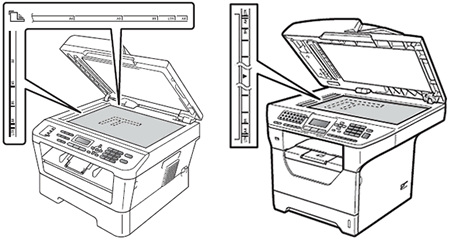
-
Nachdem die zweite Seite des Dokumentes gescannt wurde, wird erneut eine Meldung mit der Frage, ob eine weitere Seite gescannt werden soll. Folgen Sie einem der unteren Schritte:
Für Modelle mit FAX Funktion:
Drücken Sie 2 und wählen NEIN.
Für Modelle ohne FAX Funktion:
Drücken Sie Pfeil nach Unten und wählen Nein.
Fall B: 2-seitiges (duplex) kopieren mit dem Automatischen Dokumenteneinzug (ADF) (Nur mit Modelle mit ADF)
HINWEIS: Unten zu sehende Abbildungen sind repräsentativ und können von Ihrem Brothergerät abweichen.
-
Platzieren Sie das Dokument mit der Schriftseite nach oben in den ADF (Automatischen Dokumenteneinzug).
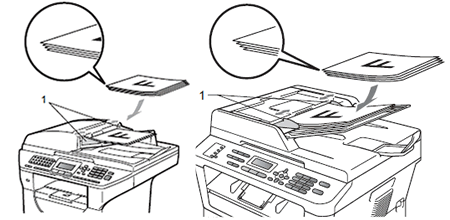
-
Folgen Sie einem der unteren Schritte:
Für Modelle mit FAX Funktion:- Drücken Sie KOPIEREN.
- Nutzen Sie den Nummernblock um die Kopienanzahl einzugeben (bis zu 99).
Für Modelle ohne FAX Funktion:
Drücken Sie Pfeil nach Oben oder Unten um die Kopienanzahl einzugeben (bis zu 99).
- Drücken Sie DUPLEX.
- Wählen Sie den Kopiertyp (1seitig -> 2seitig L oder 1seitig -> 2seitig S), den SIe in SCHRITT I geprüft haben indem Sie Pfeil nach Oben oder Unten drücken.
- Drücken Sie OK.
- Drücken Sie Start um das Dokument zu drucken.
